コンセプト マスと建物要素のいずれか、またはその両方を使用したエネルギー解析モデルの作成方法を決定するには、[エネルギー設定]ダイアログの[エネルギー モデル]セクションの設定を使用します。
これらの設定は、部屋または空間に基づく gbXML 書き出しや、Revit MEP の冷暖房負荷の計算には影響しません。
[エネルギー設定]ダイアログを開くには、[解析]タブ [エネルギー解析]パネル
[エネルギー解析]パネル
 (エネルギー設定)をクリックします。
(エネルギー設定)をクリックします。
次のパラメータは、[エネルギー モデル]という見出しの下に一覧表示されます。
解析モード
エネルギー シミュレーションで使用する解析モードを選択します。
- 建物要素を使用する 。(既定)モデルの建物要素(壁、床、屋根、窓、部屋、スペースなど)を使用してエネルギー モデルを作成します。モデルにコンセプト マスが含まれている場合、エネルギー シミュレーションの際には無視されます。
- コンセプト マスを使用する 。モデルのコンセプト マスを使用してエネルギー モデルを作成します。解析に含めるには、コンセプト マスにマス床が含まれている必要があります。モデルに建物要素が含まれている場合、エネルギー シミュレーションの際には無視されます。
- コンセプト マスと建物要素を使用する 。モデルのコンセプト マスと建物要素の両方に基づくエネルギー モデルを作成します。解析に含めるには、コンセプト マスにマス床が含まれている必要があります。
すべての解析モデルで、マス床を持たないコンセプト マスがモデルに含まれる場合は、マスはシェーディング オブジェクトとして扱われます。「ベスト プラクティス: エネルギー解析」を参照してください。
解析用スペース解像度
解析スペースが「漏れ」ない、(2 つの Revit 要素間の)最大ギャップのサイズを指定します。
エネルギー シミュレーションを実行して、モデルが大きすぎるというメッセージが表示される場合は、この設定を大きくして、エネルギー シミュレーションを再実行します。
既定は 457.2 mm (18 インチ)です。最小値は 152.4 mm (6 インチ)です。最大値は 3048 mm (10 フィート)です。
解析用サーフェス解像度
この設定は、解析用スペース解像度と組み合わせて、解析用サーフェスの境界が理想的な境界とどの程度正確に一致するかを指定します。一般的に、解析用サーフェス解像度を減らすと、解析用サーフェスの境界がより正確になりますが、解析用サーフェスのモデリングの精度も制限されます。
エネルギー シミュレーションを実行して、モデルが大きすぎるというメッセージが表示される場合は、この設定を大きくして、エネルギー シミュレーションを再実行します。
既定は 304.8 mm (12 インチ)です。最小値は 76.2 mm (3 インチ)です。最大値は 3048 mm (10 フィート)です。
躯体オフセット
外壁からの距離を指定して躯体ゾーンを設定します。
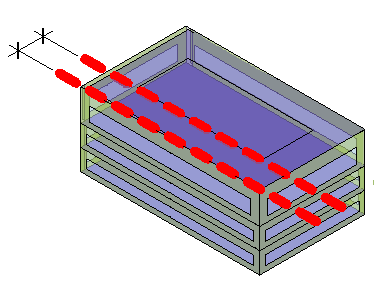
建物の躯体は、外部の気象条件や窓からの外光に直接さらされることがないため、冷暖房負荷が周長とは異なります。一般的な躯体オフセットは 4~5 m です。
躯体オフセットは自動サーマル ゾーニングを実行するために使用されます。「自動サーマル ゾーニングについて」を参照してください
周長ゾーンを分割
このオプションは、建物の周長(躯体を除く)を、サーマル ゾーンに分割する場合に選択します。
周長ゾーンを使用すると、エネルギー消費量の推定が正確になります。たとえば、晩夏の午後は、西面で太陽熱増加が発生しますが、東面では発生しません。周長ゾーニングを使用すると、これらの周長のエネルギー解析を個別に処理できます。
周長ゾーンは自動サーマル ゾーニングを実行するために必要です。「自動サーマル ゾーニングについて」を参照してください
[解析モード]を[コンセプト マスと建物要素を使用] (推奨)に設定すると、より正確なエネルギー解析を得るために、高度なアルゴリズムを使用して、周長がサーマル ゾーンに分割されます。
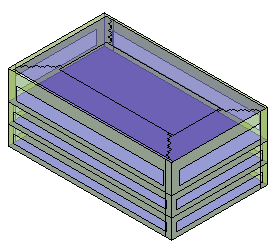
[解析モード]を[コンセプト マスを使用]に設定すると、周長が、北東、南東、北西、南西の 4 つのサーマル ゾーンに単純に分割されます。
| 周長ゾーンを含むマス モデル | 躯体オフセットと周長ゾーンを含むマス モデル |
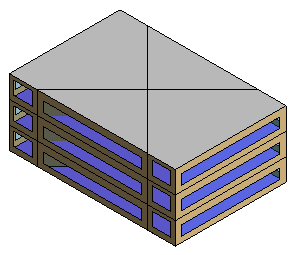 |
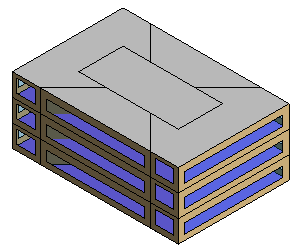 |
建築の用途
この設定は、さまざまなマス サーフェスのタイプに使用する建築を指定します。
ガラスの割合
外壁に占めるガラスをはめ込んだ開口部(窓)の割合を指定します。窓対壁比(WWR)とも呼ばれます。既定は 40% です。カーテン ウォールの場合、最大は 95% です。これはフレーム領域を考慮に入れます。
| ガラスの割合 = 40% | ガラスの割合 = 60% |
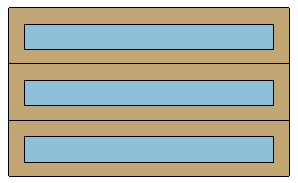 |
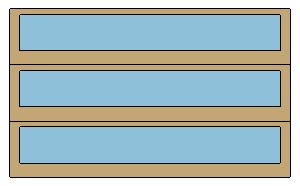 |
敷居の高さの目標値
床から窓の下部までの距離を指定します。有効高さ(通常は 0.75 メートル)より下の窓面積は、効果的な採光には役立ちませんが、熱増加と熱損失に影響します。
[ガラスの割合]と[敷居の高さの目標値]の設定は、連携して機能します。[ガラスの割合]に大きい値を指定した場合、Revit では、要件を満たすために、指定値よりも低い敷居の高さが使用されることがあります。
| ガラスの割合 = 50%。敷居の高さの目標値 = 2.5 フィート。 | ガラスの割合 = 80%。敷居の高さの目標値 = 2.5 フィート。ガラスの目標値である 80% を達成するために、敷居の高さがどれくらい下がるかに注目してください。 |
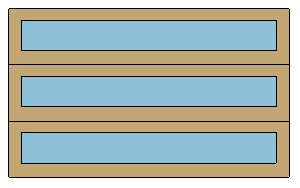 |
 |
窓の全体の高さは、窓に太陽光が当たらないようにするために必要なシェーディングの深さに直接影響します。窓が高いほど、深いシェーディングが必要になります。
ガラス シェーディング
この設定は、コンセプト エネルギー解析で窓やその他のガラスのシェーディングのためにライト シェルフが必要な場合に選択します。シェーディングを適切に行えば、断熱効果のないガラスの面積が大きいスペースに必要な冷房エネルギーを大幅に減らすことができます。
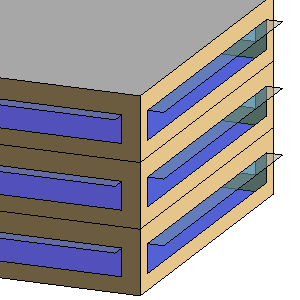
コンセプト モデルでは、自動ライト シェルフは屋外用のみで、窓と切り離して操作することはできません。ただし、マス サーフェスを使用することによって、コンセプト モデル用のライト シェルフやその他のタイプのシェーディング(突出しなど)を手動で作成することができます。
シェーディングの深さ
[ガラス シェーディング]を選択した場合、[シェーディングの深さ]を使用してモデルのライト シェルフの幅を指定します。
天窓の割合
天窓にする屋根の割合を指定します。この値は、天窓対屋根比(SRR)とも呼ばれます。既定は 0% です。
| 天窓の割合 = 5%。天窓の幅および深さ = 3 フィート。 | 天窓の割合 = 10%。天窓の幅および深さ = 4 フィート。 |
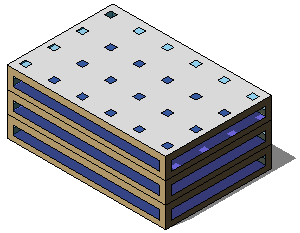 |
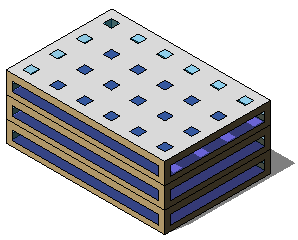 |
天窓の幅および深さ
[天窓の割合]の値を指定した場合、この設定を使用して天窓のサイズを指定します。
天窓の幅と深さの寸法を入力します。たとえば、幅が 4 フィートで深さが 4 フィートの天窓を指定するには 4’ と入力します。